1、随便找一个目录,鼠标右键打开git bash here
2、cd的根目录
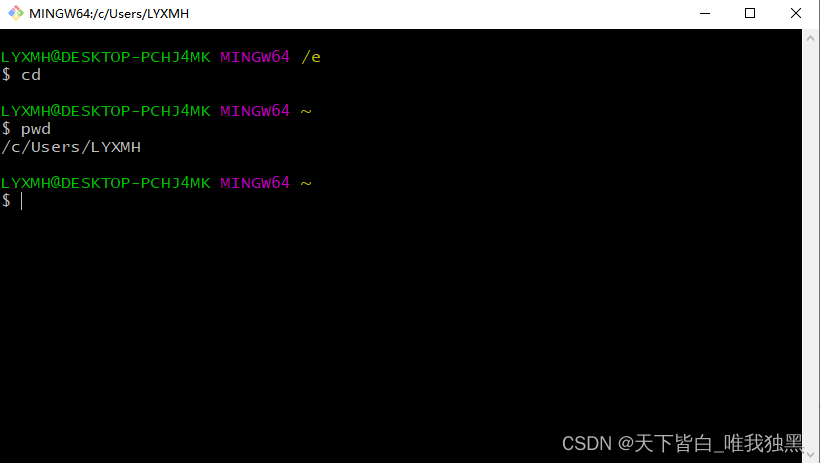
3、找到php安装目录

4、 在根目录下打开 vim .bash_profile ,添加环境变量,php地址根据自己的本地地址而定
PATH=$PATH:/d/phpstudy_pro/Extensions/php/php7.3.4nts
添加后保存
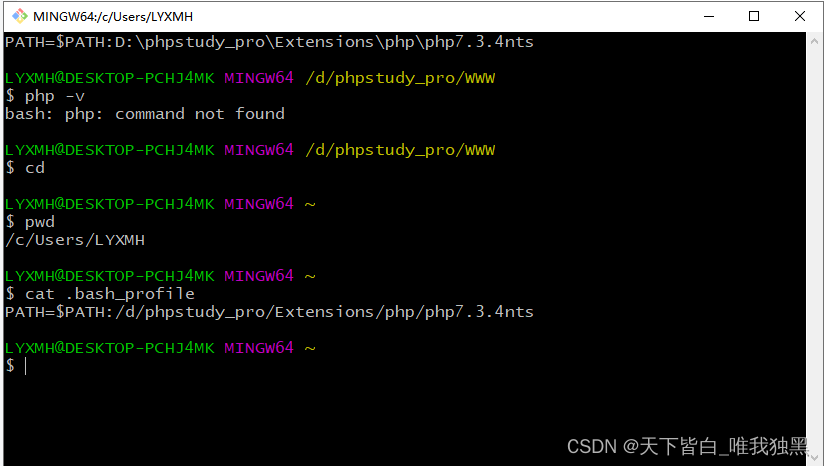
5、重新打开一个git bash终端,php -v
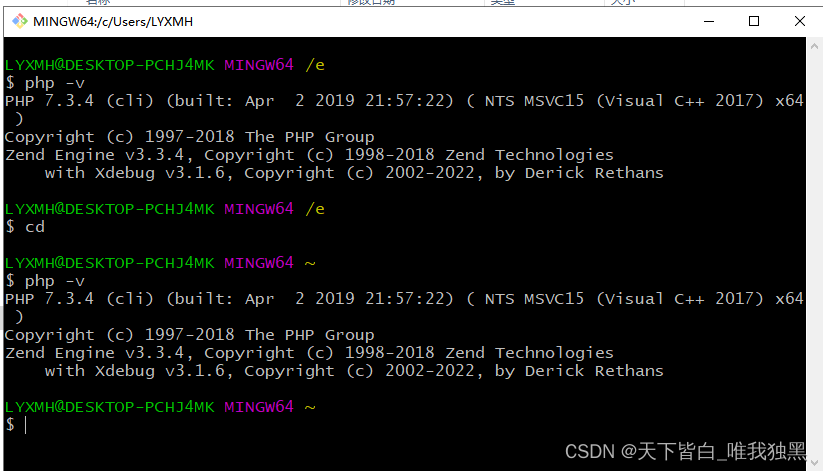
1、随便找一个目录,鼠标右键打开git bash here
2、cd的根目录
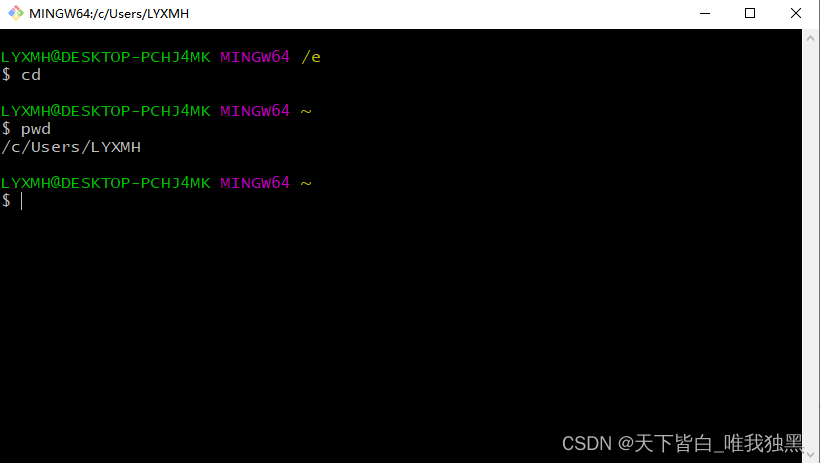
3、找到php安装目录

4、 在根目录下打开 vim .bash_profile ,添加环境变量,php地址根据自己的本地地址而定
PATH=$PATH:/d/phpstudy_pro/Extensions/php/php7.3.4nts
添加后保存
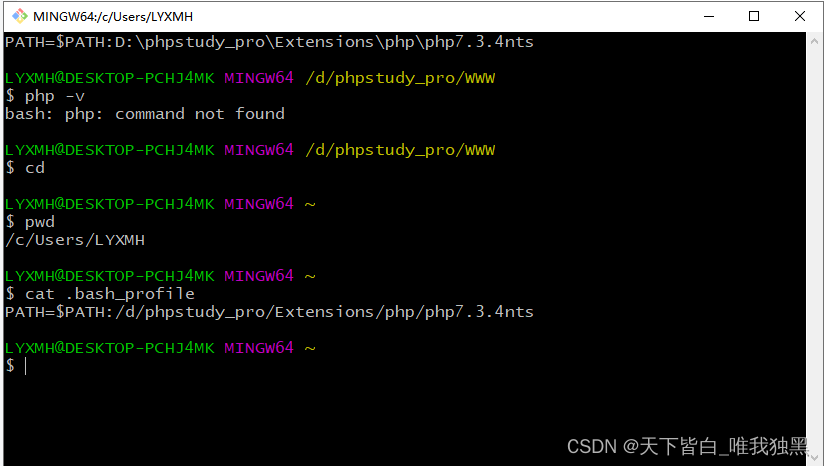
5、重新打开一个git bash终端,php -v
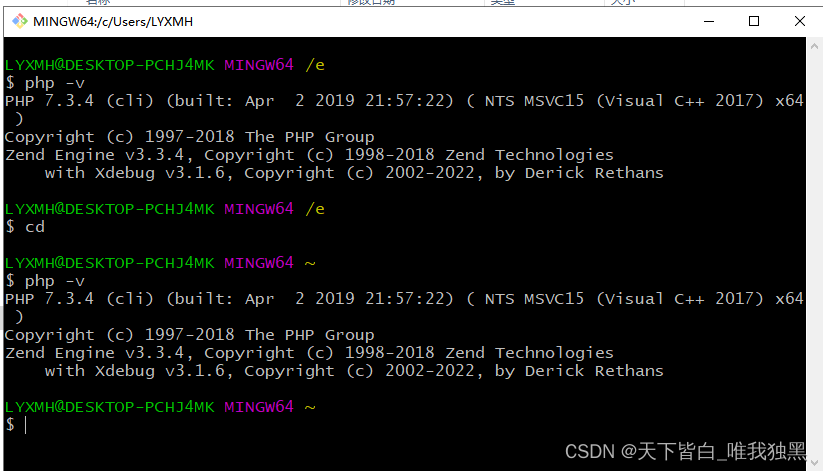
 8936
8936
 350
350











 被折叠的 条评论
为什么被折叠?
被折叠的 条评论
为什么被折叠?


